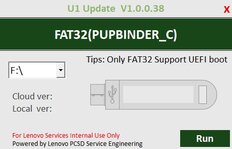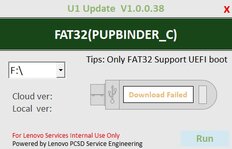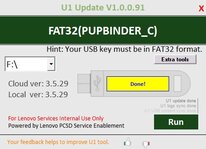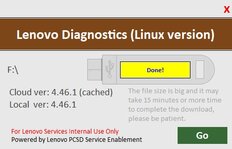Hallo an alle,
hat jemand von euch eine Idee, wie ich nach einem Tausch vom Motherboard (i5 -> i7) im i7 BIOS die Seriennummer und Produktnummer eintragen kann, sodass die BIOS-Fehlermeldungen
Ich bin dankbar für jeden Hinweis, denn ich liebe mein Tablet mit neuem Motherboard, neuer Batterie und großer SSD.
SG, druk13
hat jemand von euch eine Idee, wie ich nach einem Tausch vom Motherboard (i5 -> i7) im i7 BIOS die Seriennummer und Produktnummer eintragen kann, sodass die BIOS-Fehlermeldungen
- 2200: Machine Type and Serial Number are invalid.
- 2201: Machine UUID is invalid.
Ich bin dankbar für jeden Hinweis, denn ich liebe mein Tablet mit neuem Motherboard, neuer Batterie und großer SSD.
SG, druk13